
Πίνακας περιεχομένων:
- Βήμα 1: Προμήθειες
- Βήμα 2: Κάνοντας την πρώτη (και μοναδική) κοπή
- Βήμα 3: Ανοίξτε το
- Βήμα 4: Αφαιρέστε το κάλυμμα στον διακόπτη ενεργοποίησης/απενεργοποίησης
- Βήμα 5: Τραβήξτε τον διακόπτη ενεργοποίησης/απενεργοποίησης
- Βήμα 6: Ρύθμιση του Arduino σας
- Βήμα 7: Αφαιρέστε το διακόπτη
- Βήμα 8: Συγκόλληση
- Βήμα 9: Κολλήστε την ταινία με το καπάκι Trigger Shut
- Βήμα 10: Φορτώστε ένα πρόγραμμα και τραβήξτε όλα τα πράγματα
- Συγγραφέας John Day [email protected].
- Public 2024-01-30 08:35.
- Τελευταία τροποποίηση 2025-01-23 14:39.

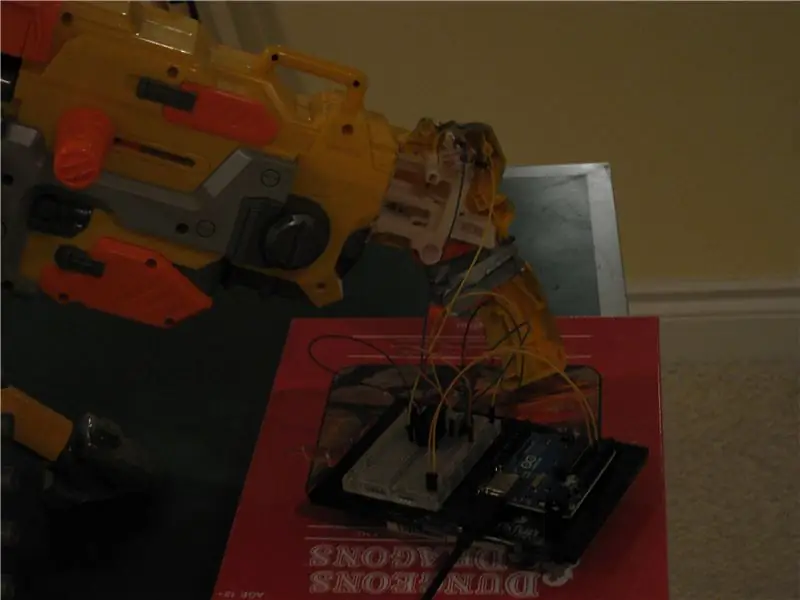
Ναι, αυτό ακριβώς λέει ο τίτλος. Αυτό το διδακτικό θα σας διδάξει πώς να ελέγχετε οποιοδήποτε Nerf Vulcan, με το Arduino σας. Το παρεχόμενο σεμινάριο θα τραβήξει μόνο για 2,5 δευτερόλεπτα, θα σταματήσει για 2,5 δευτερόλεπτα και ούτω καθεξής. Είναι σαν ένα πρόγραμμα "γεια στον κόσμο" για τον έλεγχο του Nerf Vulcan σας. Μπορεί εύκολα να επεκταθεί για να κάνει ό, τι θέλετε, μπορείτε να χρησιμοποιήσετε έναν αισθητήρα εγγύτητας για να δημιουργήσετε ένα σύστημα ασφαλείας, μπορείτε να χρησιμοποιήσετε μια ασπίδα ethernet για να το πυροβολήσετε από απόσταση, οι δυνατότητες είναι ατελείωτες. Ακολουθεί ένα γρήγορο βίντεο επίδειξης:
Βήμα 1: Προμήθειες

Εδώ είναι η λίστα με αυτά που θα χρειαστείτε: 1 Nerf Vulcan 1 Arduino ή κλωνοποίηση 1 5v Relay Switch 1 NPN Transistor 1 Diode 1 10k ohm Resistor A Soldering Iron 1 Breadboard κολλητική ταινία
Βήμα 2: Κάνοντας την πρώτη (και μοναδική) κοπή


Για να κάνετε αυτό το mod, πρέπει να ανοίξετε το Nerf Vulcan. Θα ήταν πόνος να ανοίξουμε ολόκληρο το όπλο, οπότε πρέπει να κάνετε μόνο μία κοπή. Αυτό θα σας επιτρέψει να ανοίξετε μια συγκεκριμένη περιοχή του όπλου. Ξεκινήστε σημειώνοντας την περιοχή του όπλου που πρόκειται να κόψετε. (Βλέπε δεύτερη εικόνα) Στη συνέχεια χρησιμοποιήστε όποια μέθοδο θέλετε να κόψετε κατά μήκος της γραμμής στο σημείο όπου συναντώνται και οι δύο πλευρές του όπλου. Υπάρχουν πολλές μέθοδοι για να γίνει αυτό. Μόλις χρησιμοποίησα ένα πριόνι. Επιλέξτε τη μέθοδο κοπής και κόψτε τη στη γραμμή.
Βήμα 3: Ανοίξτε το

Υπάρχουν μερικές βίδες που πρέπει να αφαιρέσετε. Βγάλτε όλες τις βίδες στα δεξιά της γραμμής που κόψατε. Μόλις αφαιρεθούν οι βίδες, μπορείτε απλά να πάρετε το πάνω μέρος. Θα πρέπει να είναι αρκετά ευθεία αν κάνατε σωστά το προηγούμενο βήμα.
Βήμα 4: Αφαιρέστε το κάλυμμα στον διακόπτη ενεργοποίησης/απενεργοποίησης


Για να έχετε πρόσβαση στον ίδιο τον διακόπτη ενεργοποίησης/απενεργοποίησης, θα χρειαστεί να αφαιρέσετε το μικρό πορτοκαλί καπάκι που μπαίνει πάνω του (δείτε την εικόνα). Αυτό θα σας επιτρέψει να δείτε τον ίδιο τον διακόπτη ενεργοποίησης και απενεργοποίησης, χωρίς αυτό που το κάνει να φαίνεται καλύτερο. Η αφαίρεση αυτού του καλύμματος είναι μια εξ αποστάσεως βάρβαρη διαδικασία. Υπάρχει μια προσβάσιμη βίδα στο κάτω μέρος της, η χαλάρωση και η αφαίρεσή της δεν θα σας πάει πολύ μακριά όμως. Έβγαλα αυτή τη βίδα, συνειδητοποίησα ότι δεν μπορούσα να φτάσω στη δεύτερη βίδα και αποφάσισα να σπάσω το κάλυμμα. Μπορεί να είναι λίγο ωμό, αλλά λειτουργεί.
Βήμα 5: Τραβήξτε τον διακόπτη ενεργοποίησης/απενεργοποίησης

Αυτή η διαδικασία είναι ακόμη πιο ακατέργαστη. Οι τελειομανείς πρέπει να κοιτάξουν μακριά τώρα. Ο διακόπτης ενεργοποίησης και απενεργοποίησης βρίσκεται περιτριγυρισμένος από πλαστικό, το οποίο μπορεί να κοπεί. Το ψαλίδι δεν λειτουργεί κανονικά, οπότε χρησιμοποιώ ένα κοφτερό, στιβαρό μαχαίρι. Το μόνο που χρειάζεται να κάνετε για αυτό το βήμα είναι να αφαιρέσετε τον διακόπτη από τη θέση του και να τον κρατήσετε εκτεθειμένο.
Βήμα 6: Ρύθμιση του Arduino σας

Για αυτό, θα πρέπει να έχετε έναν διακόπτη ρελέ 5v που ελέγχεται από τον ακροδέκτη 13 του Arduino σας και μπορείτε να τον ρυθμίσετε πραγματικά όπως θέλετε. Θα μπορούσατε να δοκιμάσετε να χρησιμοποιήσετε τη μέθοδό μου κοιτάζοντας την εικόνα, αλλά δυστυχώς θα υποθέσω ότι γνωρίζετε πώς να χρησιμοποιείτε ένα ρελέ με το Arduino σας.
Βήμα 7: Αφαιρέστε το διακόπτη
Θυμάστε αυτόν τον διακόπτη που δουλέψατε τόσο σκληρά για να εκθέσετε; Ναι, το χαζεύουμε. Θα πρέπει να δείτε δύο σύρματα κολλημένα στο κάτω μέρος του διακόπτη. Θα πρέπει να τα κόψετε ακριβώς στην κορυφή για να διατηρήσετε όσο το δυνατόν περισσότερο σύρμα εκτεθειμένο. Εάν το κόψετε και δεν νομίζετε ότι έχετε εκτεθεί σε καλή ποσότητα σύρματος, μην πανικοβληθείτε, μπορείτε απλά να χρησιμοποιήσετε έναν απογυμνωτή σύρματος πάνω του.
Φοβάμαι ότι ξέχασα να βγάλω φωτογραφία για αυτό!
Βήμα 8: Συγκόλληση


Αυτή είναι η μόνη συγκόλληση που θα χρειαστεί να κάνετε. Θα κολλήσετε τα δύο χαλαρά σύρματα στο Arduino (δείτε την εικόνα δύο) στα δύο εκτεθειμένα σύρματα στο πιστόλι Nerf. Αυτό είναι ίσως το πιο σημαντικό βήμα στο ότι είναι εκεί όπου το Arduino και το όπλο Nerf τελικά συναντιούνται. Τα σύρματα Arduino μπορούν να κολληθούν σε οποιοδήποτε από τα σύρματα πυροβόλων όπλων Nerf. Θυμηθείτε ότι τα σύρματα στο πιστόλι Nerf μπορούν να αφαιρεθούν εάν είναι απαραίτητο.
Βήμα 9: Κολλήστε την ταινία με το καπάκι Trigger Shut

Αυτό είναι ένα από τα πιο εύκολα βήματα. Το μόνο που χρειάζεται να κάνετε είναι, όπως αναφέρθηκε, η κολλητική ταινία να κλείσει τη σκανδάλη. Αυτό θα κάνει το ρελέ (ο διακόπτης on/off ουσιαστικά) να έχει τον πλήρη έλεγχο του πιστολιού.
Βήμα 10: Φορτώστε ένα πρόγραμμα και τραβήξτε όλα τα πράγματα

Τώρα τελειώσατε! Το μόνο που απομένει είναι να το προγραμματίσουμε. Μπορείτε να το κάνετε να κάνει ό, τι θέλετε. γράφοντας HIGH στο pin 13 είναι το μόνο που χρειάζεται να κάνετε για να το τραβήξετε. Μια καλή δοκιμή είναι να χρησιμοποιήσετε το παράδειγμα προγράμματος "Blink", συνήθως το πρώτο πρόγραμμα Arduino για όλους, και να αλλάξετε το "delay (1000)" σε "delay (2500)".
Θυμηθείτε, εάν έχετε οποιεσδήποτε ερωτήσεις ή προτάσεις, μπορείτε να τις αφήσετε στα σχόλια και θα σας απαντήσω αμέσως!
Συνιστάται:
DIY Arduino Bluetooth Controlled Car: 6 βήματα (με εικόνες)

DIY Arduino Bluetooth Controlled Car: Γεια σας φίλοι! Ονομάζομαι Νικόλας, είμαι 15 ετών και ζω στην Αθήνα, Ελλάδα. Σήμερα θα σας δείξω πώς να φτιάξετε ένα Αυτοκίνητο Ελεγχόμενου Bluetooth 2 Τροχών χρησιμοποιώντας ένα Arduino Nano, έναν εκτυπωτή 3D και μερικά απλά ηλεκτρονικά εξαρτήματα! Φροντίστε να παρακολουθήσετε το
Arduino Controlled Robotic Biped: 13 βήματα (με εικόνες)

Arduino Controlled Robotic Biped: Πάντα με ενθουσίαζαν τα ρομπότ, ειδικά αυτά που προσπαθούν να μιμηθούν ανθρώπινες ενέργειες. Αυτό το ενδιαφέρον με οδήγησε να προσπαθήσω να σχεδιάσω και να αναπτύξω ένα ρομποτικό δίποδο που θα μπορούσε να μιμηθεί το περπάτημα και το τρέξιμο του ανθρώπου. Σε αυτό το Instructable, θα σας δείξω
DIY - RGB LED Shades Controlled by Arduino: 5 βήματα (με εικόνες)

DIY | RGB LED Shades Controlled by Arduino: Σήμερα θα σας διδάξω πώς μπορείτε να φτιάξετε τα δικά σας RGB γυαλιά LED πολύ εύκολα και φθηνά Αυτό ήταν πάντα ένα από τα μεγαλύτερα όνειρά μου και τελικά έγινε πραγματικότητα! Μια τεράστια φωνή στο NextPCB για χορηγία αυτη η εργασια. Είναι κατασκευαστής PCB
DIY 3D PRINTED NERF ZEUS BOX MAG: 3 βήματα (με εικόνες)

DIY 3D ΕΚΤΥΠΩΜΕΝΟ NERF ZEUS BOX MAG: Αυτό το έργο συνεχίζεται τον τελευταίο μήνα … και όμως εδώ δεν έχει ακόμη ολοκληρωθεί … Αυτό το υλικό θα συνεχίσει να ενημερώνεται μέχρι να είμαι ικανοποιημένος με τα αποτελέσματα. σύντομα θα υπάρχει ένα δοκιμαστικό βίντεο πυρκαγιάς .. τώρα εργάζομαι για να πάρω
RC Nerf Tank: 22 βήματα (με εικόνες)

RC Nerf Tank: Το πρώτο μου πάντα διδάξιμο, ναι! Αυτό ήταν ένα από τα πιο διασκεδαστικά έργα που προσπάθησα και είμαι αρκετά ευχαριστημένος με τα αποτελέσματα. Τα περισσότερα από τα μέρη και τις δεξιότητες που χρησιμοποιούνται σε αυτό το έργο προέρχονται από το χόμπι μάχης ρομπότ. Μπορεί να φαίνεται πολύπλοκο έργο, αλλά
